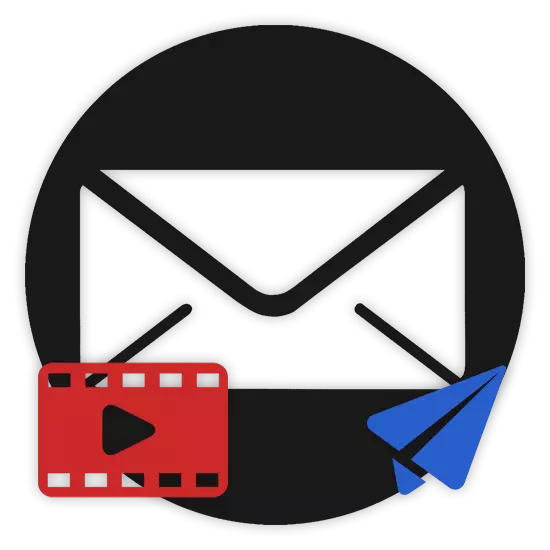
Turli xil videolar, shuningdek, boshqa har qanday ommaviy axborot vositalarida, zamonaviy voqeliklarda deyarli har bir Internet Internetining ajralmas qismiga aylandi. Natijada, video tarkibning ushbu xususiyati ko'pincha boshqa odamlarga yoki boshqa usullarni yuborish talab etiladi. Buni maqola kursida muhokama qilinadigan etarlicha zamonaviy pochta aloqasi so'zi bilan buni amalga oshirish mumkin.
Videolarni elektron pochta orqali yuboring
Ushbu maqoladagi har bir pochta aloqasi ushbu moddada joylashgan har bir pochta aloqasi xuddi shu kompaniyaning maxsus Media pleer bilan to'g'ridan-to'g'ri ulanishga ega, bu esa rollarni onlayn tomosha qilish imkoniyati yo'q. Shunday qilib, aksariyat hollarda, elektron pochtada qancha video yuborgan bo'lsangiz ham, oluvchi uni faqat kompyuterga faqat kompyuterga olib borish yoki tahrirlash uchun olib borishi mumkin.Videoklivlikni ko'rish qobiliyati faqat ma'lum shartlarda va barcha pochta xizmatlarida emas.
To'g'ridan-to'g'ri video jo'natish opsiyalarini ko'rib chiqishga burish, siz biron bir elektron katakchani cheklovlarsiz birlashtirishingiz mumkinligiga e'tibor berish muhimdir. Shunday qilib, Gmail pochtasidan yuborilgan roliklar Mail.Ru elektron qutisidan foydalanib, manzil egasi tomonidan yuklab olinishi mumkin.
Ko'rinib turibdiki, Yandex-dan pochta xizmati yordamida biron bir video yuborish jarayoni sizdan hech qanday qiyinchiliklarga olib kelmaydi. Albatta, muammoni bepul yuklab olish va yuborish bo'yicha ko'rsatmalarning barcha qoidalariga rioya qilish kerak.
Mail.ru.
Mail.Ru elektron pochta qutisi boshqa shunga o'xshash resurslardan farqli o'laroq, foydalanuvchilarga turli xil roliklarni yuborish borasidagi biroz ko'proq imkoniyatlarga ega. Shu bilan birga, qo'shimcha funktsionallarning aksariyati ushbu saytning barcha noziklarini tubdan o'rganishni talab qilmaydi.
Hatto ushbu pochta xizmati ham ulkan miqdordagi imkoniyatlar sizning oldingizda cheklovlarni qo'yadi.
E'tibor bering, qo'shimcha ma'lumotnoma faqat video yozishni, balki boshqa har qanday hujjatlarga ham tegishli.
- Rasmiy Mail.Ru pochta veb-saytida pochta qutiingizga o'ting va "harflar" yorlig'ini oching.
- Faol veb-brauzer oynasining yuqori chap qismida "Xat yozish" tugmachasini bosing.
- Barcha asosiy maydonlarni to'ldirgandan so'ng, matn grafikasida joylashgan "Faylni qo'shish" havolasini bosing.
- Asosiy shamol tizimidan foydalanib, faylga to'liq yo'lni belgilang va "Ochiq" tugmachasini bosing.
- Yuklab olishni boshlaganingizdan so'ng, taxmin qilish juda oson bo'lsa, u tugashini kutish kerak bo'ladi.
- Agar kerak bo'lsa, siz boshqa video yoki boshqa hujjatlarni xuddi shu tarzda amalga oshirishingiz mumkin. Bundan tashqari, qo'shilgan barcha qo'shilgan fayllarning umumiy hajmi, shuningdek to'liq olib tashlash imkoniyati bir nechta chertinglar bilan mavjud.
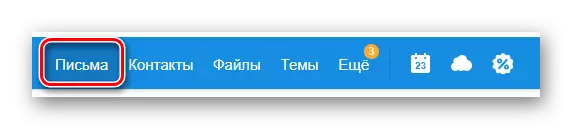
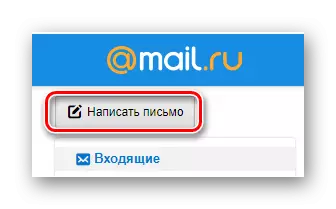
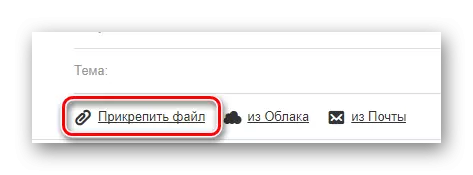
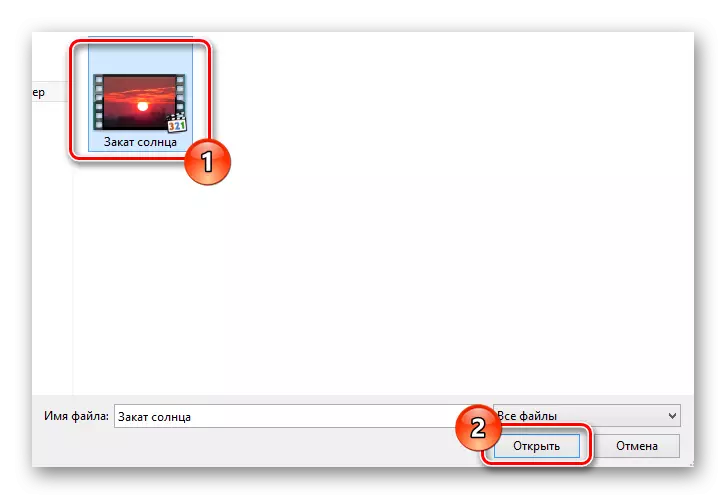

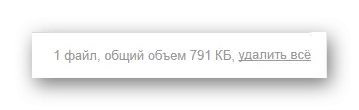
Bu xatga videoni qo'shishning barcha usullari uchun qo'llaniladi.
Albatta, ushbu xizmatning keng imkoniyatlariga yana bir e'tiboringizni to'lash, Mail.Ru-dan pochta xabarlari roliklarni xabarga yuklash uchun yanada ko'proq usullarni taqdim etadi.
- Ilgari belgilangan havolani yonida, "bulutdan" tugmachasini toping va foydalaning.
- Onlayn derazada oldindan belgilangan va harf yozuvlariga qo'shimchalarni talab qiladigan papkaga o'ting.
- Kerakli media fayllari yonidagi tanlovni o'rnatib, pastki chap burchakdagi "biriktirish" tugmachasini bosing.
- Endi yuklab olingan video yozuvlar avval ko'rib chiqilgan birlikda joylashtiriladi va xabarda boshqa foydalanuvchilarga qaytarilishi mumkin.
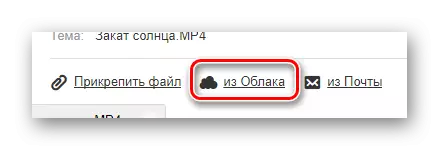
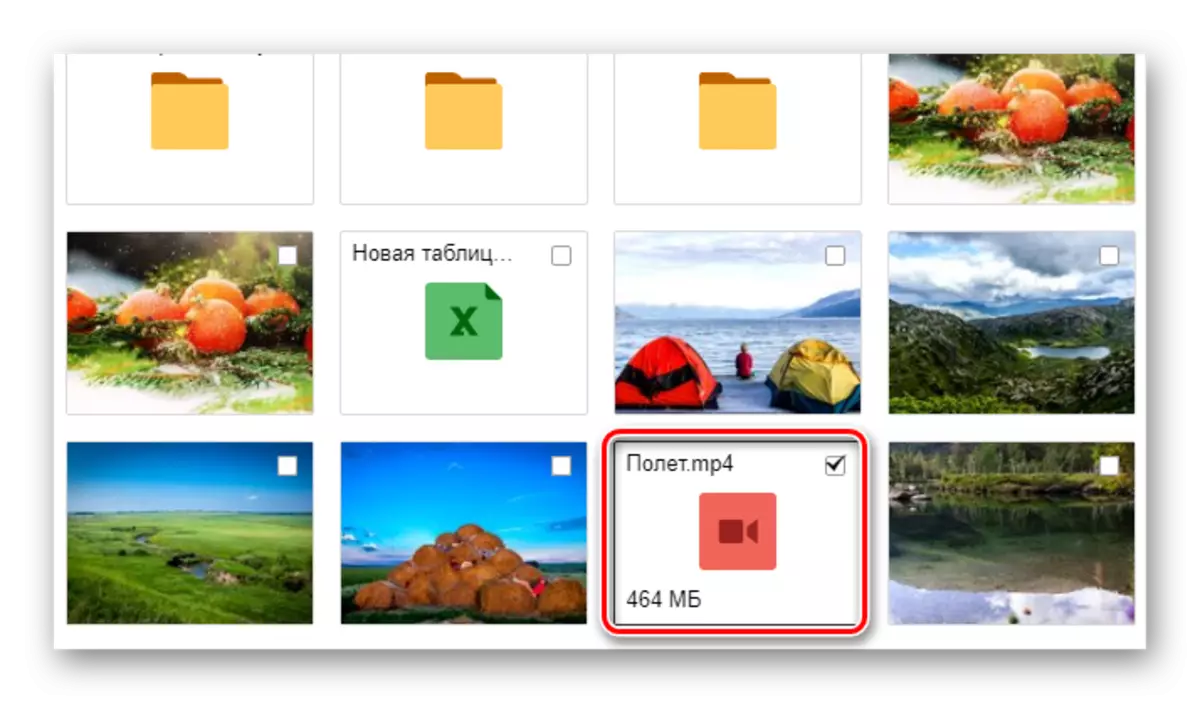
Ko'rinib turibdiki, bu usulni ko'rish mumkin, bulut saqlang.
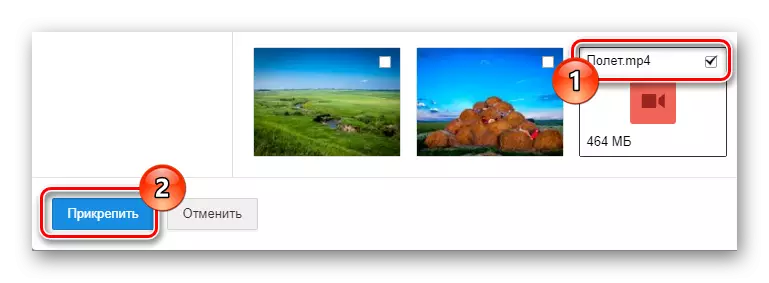
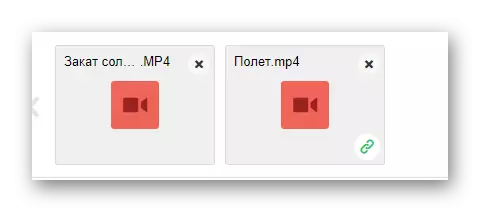
Ko'rib chiqilgan usullardan tashqari, boshqa harflardan media fayllarini qo'shish usulining qismini chetlab o'tish ham mumkin emas. Shuni ta'kid-alohida ta'kidlash kerakki, ushbu usul siz uchun faqat hujjatlarga hujjatlarni yuborish yoki shashkalarni saqlash bilan jihozlangandan so'ng taqdim etiladi.
- "Mavzu" matnli satr ostida boshqaruv paneliga qaytish va "Pochtadan" havolasini tanlang.
- Navigatsiya menyusidan qutingizdagi asosiy qismlar yordamida qo'shilgan yozuvni toping.
- Kerakli videoni topib va tanlashda, "Axtax" tugmachasini bosing.
- Muvaffaqiyatli qo'shimcha, rolik boshqa hujjatlar singari rolikli rolikli ko'rinadi.
- Yaratilgan xabarni kerakli qabul qiluvchiga yuboring.
- Manzilda, siz kiritgan barcha yozuvlar elektron pochta orqali bulutli saqlash uchun yuklab olish va saqlash imkoniyati bilan qo'shimcha bo'ladi.
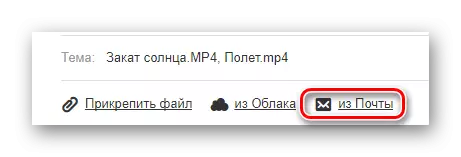

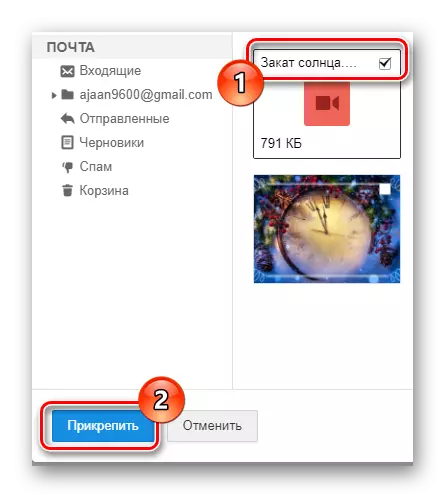
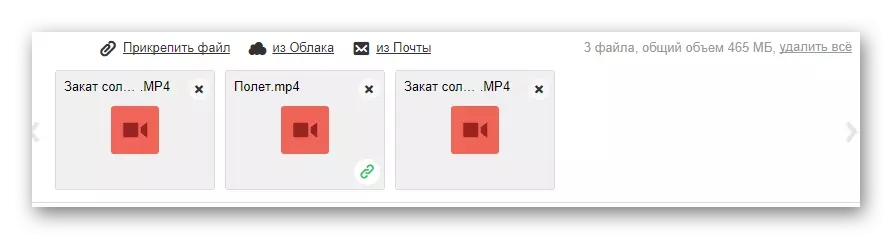
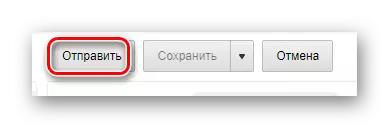
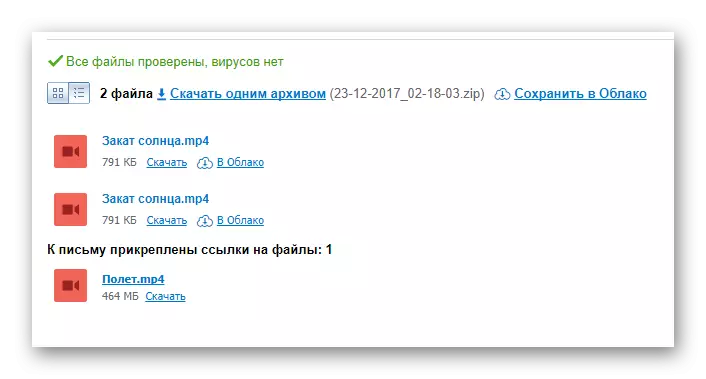
Ushbu pochta xizmati yordamida siz tugatishingiz mumkin, chunki bugungi kunda Mail.Ru video yuborish imkoniyatidir.
Gmail.
Google tomonidan taqdim etilgan elektron oyna turli xil videolarni xabarlarga yuborish jihatidan juda ko'p imkoniyatlarga ega emas. Biroq, xuddi shu gmail pochta bilan ishlash uchun qulay interfeysni taqdim etadi, bu esa funktsional tanqislikni oshirishga haddan tashqari oshiradi.
Mail Gmail Google-dan faol foydalanadigan foydalanuvchilar uchun ayniqsa pochta orqali tavsiya etiladi.
E'tibor bering, gmail orqali xatlarni yuborish usullarini sinchkovlik bilan o'rganib chiqish uchun Google Drive bulutlarini qanday ishlatishni o'rganish kerak.
- Gmail veb-saytidagi pochta qutisidagi pochta qutisidagi pochta qutisining ochilishi, asosiy menyu tugmasidan foydalaning.
- Xat muharririning pastki o'ng burchagida ochilgan, to'liq ekran rejimiga tarjima qilish tavsiya etiladi.
- Boshqa xizmatlar ishida bo'lgani kabi, asosiy maydonlarni to'ldirish, shundan so'ng muharrirning pastki qismida asboblar paneliga e'tibor bering.
- Oldindan eslatib o'tilgan asboblar panelida xabar tayyorlang, Clipboard belgisini bosing.
- Operatsion tizim oynasi ostidagi standart operatsion tizim orqali biriktirilgan videoni tanlang va "Ochiq" tugmachani bosing.
- Vaqtincha saqlash holatiga kerakli yozuv qo'shilguncha kuting.
- Keyinchalik, siz ushbu biriktirma bilan xat yuborish, rolikni olib tashlash yoki kompyuteringizga yuklab olishingiz mumkin.
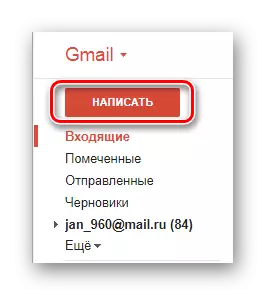
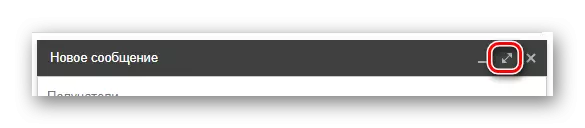
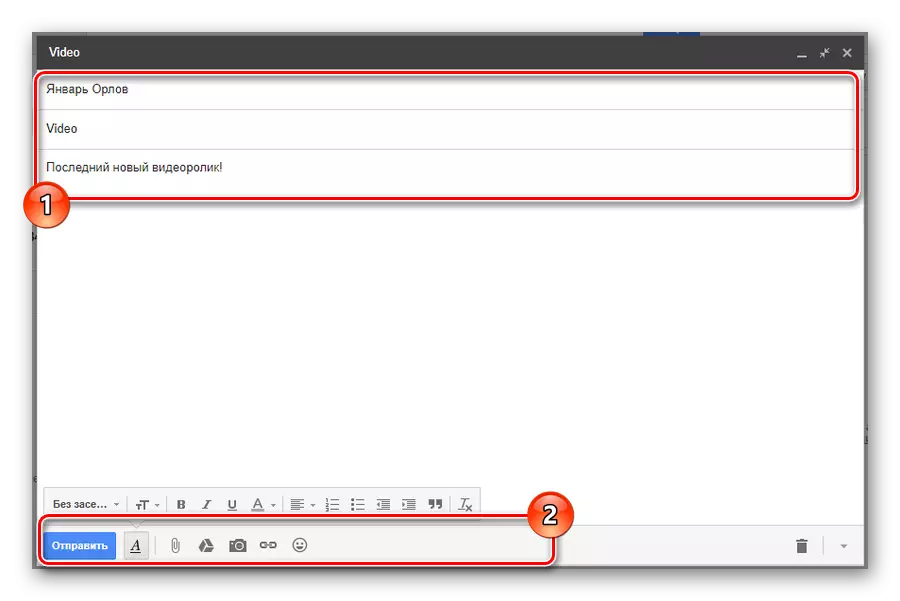
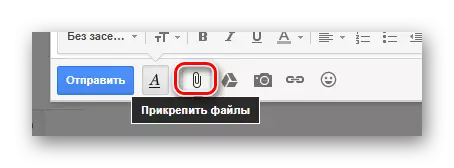
Ushbu tugma pop-up uchida "Fayllarni biriktiring".
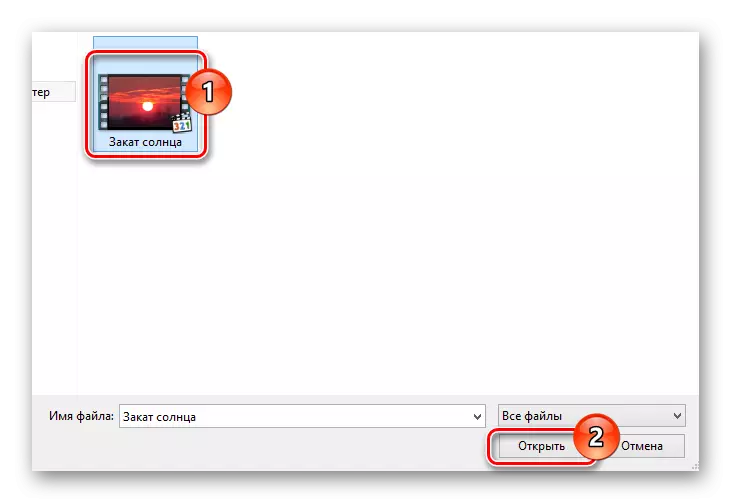
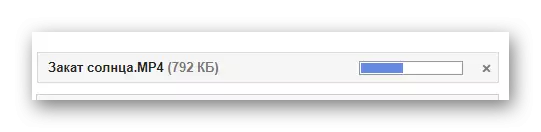
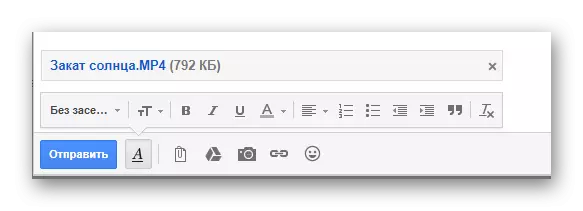
Videoni xatga qo'shishning yana bir usuli, bu maqolaning ushbu qismiga kiritishingiz mumkin, bu esa Google diskidan foydalanib xabarga videoni qo'shish imkonini beradi.
- Yuqorida ishlatilgan pastki asboblar panelida "Google Drive" xizmati tasvirchasi bilan ikonkani bosing.
- O'rnatilgan derazada siz Google diskingizdagi barcha ma'lumotlarni taqdim etasiz. Bu erda siz oldindan tayyorgarlik ko'rishingiz kerak bo'lgan biriktirilgan videoni tanlashingiz kerak.
- Ilova qilingan kirishni tanlash ekranning pastki chap burchagidagi "Qo'shish" tugmasidan foydalaning.
- Qo'shimcha yuklab olinmasdan yozib olish xatning asosiy tarkibiga quriladi.
- Endi siz faqat tegishli Gmail xizmati interfeysi interfeysi yordamida xabar yuborishingiz mumkin.
- Qabul qiluvchining ochilishi, yuborilgan harfni ochish, videoni google diskimga yuklab yoki saqlash mumkin. Bundan tashqari, agar manba fayllari tegishli huquqlarga ega bo'lsa, shuningdek yozuv formati xizmat tomonidan qo'llab-quvvatlanadi, videoni onlayn ravishda topish mumkin.

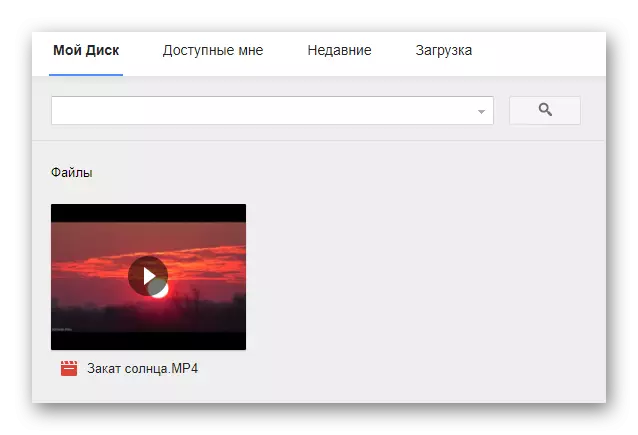
Agar siz Rolikni oldindan qo'shmagan bo'lsangiz, Google-dan bulutli saqlashni yangi yorliqda oching, videoni yuklab oling va yana barcha chizilgan harakatlarni bajaring.
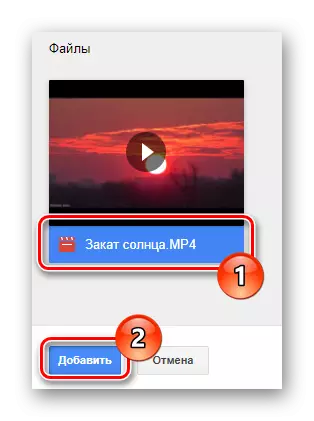
Agar kerak bo'lsa, siz birini tanlamasligingiz mumkin, ammo birdaniga bir nechta videolar.
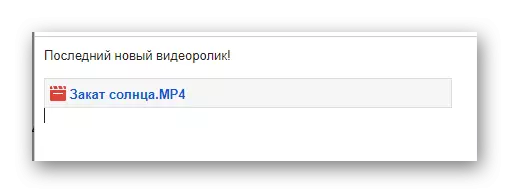
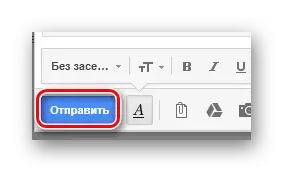
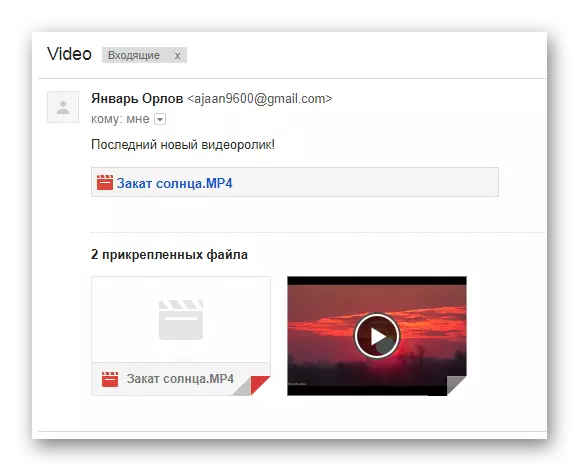
Umid qilamizki, biz bilan ko'rsatmalar tushunishida hech qanday qiyinchilik yo'q.
Rambler.
Ikkinchisi mashhurlikda, shuningdek imkoniyatlar soni bo'yicha, Rambler pochta xizmati. Ushbu xatning eng kam miqdordagi xususiyatlarning juda kam miqdordagi xususiyatlarini ta'minlaydi va bir nechta usulga videoni yuboradi.
- Har qanday qulay internet brauzerda, Ramblerning bosh sahifasini oching va ekranning yuqori qismida "Xat yozing" tugmasini bosing.
- Xabar yaratilgan xabarning bosh matnli bloklarini to'ldirish orqali Niza-ga sahifa orqali aylantiring.
- "Yuborish" tugmasi yonida "Axp faylini" havolasini toping va ishlating.
- Vindov direktori ochildi, qo'shilgan videoni toping va "Ochiq" tugmachasini bosing.
- Rekordni saytga yuklab olishni kuting.
- Agar kerak bo'lsa, tahrirlash jarayonida siz biriktirilgan rolikni harfdan bemalol olib tashlashingiz mumkin.
- So'nggi qadam sifatida, shunchaki pochta orqali "xatni yuborish" tugmasi yordamida topshiring.
- Ushbu turdagi xabarni oluvchi har bir biriktirilgan videoni yuklab olishingiz mumkin.
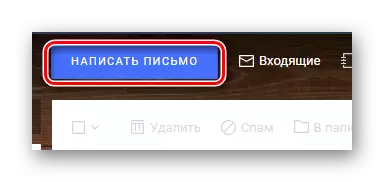
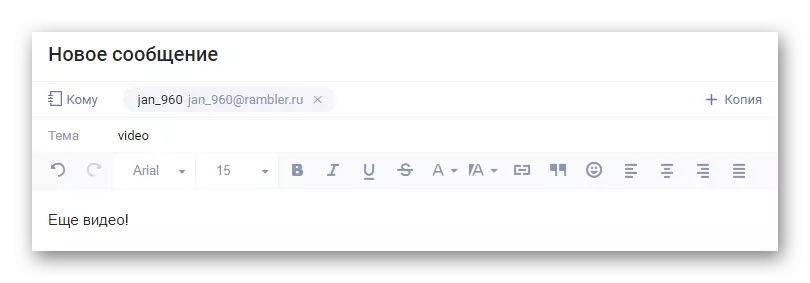
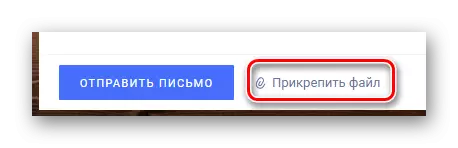
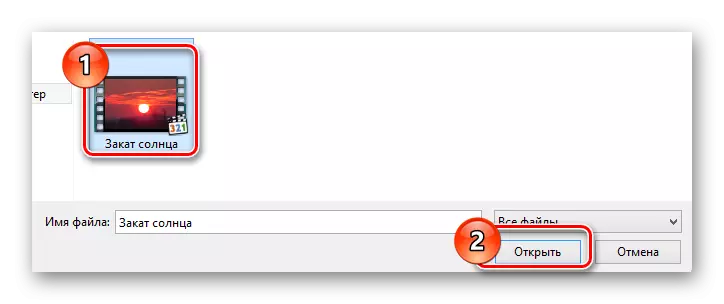
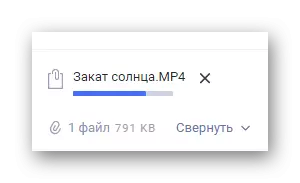
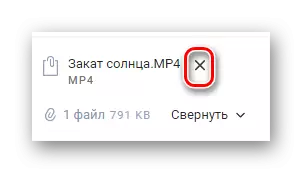
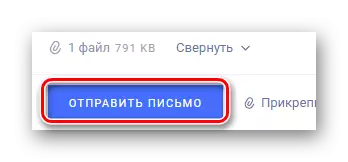
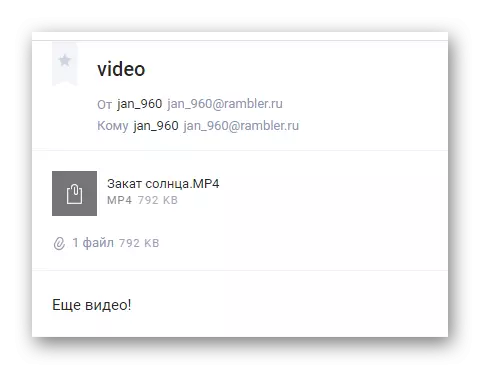
Onlayn videolarni ko'rish, afsuski, bu mumkin emas.
Albatta, ushbu xizmat oz sonli imkoniyatlar tufayli foydalanish oson. Biroq, boshqa shunga o'xshash resurslarning afzalliklari, yuboruvchi funktsiyalarning ishlashining barcha ma'nolari Rambler pochtasi orqali yo'qoladi.
Xulosa qilib aytganda, ushbu maqolada ko'rib chiqilgan xizmatlar faqat foydalanuvchilar orasida eng mashhur bo'lgan. Shu bilan birga, shunga o'xshash usullar bilan video fayllarni yuborish imkonini beradigan boshqa resurslarni Internet tarmoqlarida topish mumkin.
